Windows 11: 데스크탑으로 직접 부팅하는 방법

Windows 데스크탑으로 직접 부팅하려면 계정 설정으로 이동하여 사용자가 사용자 이름과 비밀번호를 입력해야 한다는 옵션을 비활성화하십시오.

핵심 기능 암호 관리자는 암호를 안전하게 저장하는 기능으로 알려져 있으며 이름이 지정되었습니다. 그러나 많은 암호 관리자는 사용자에게 더 나은 경험을 제공하기 위해 추가 기능을 제공합니다. Bitwarden이 제공하는 많은 추가 기능 중 하나는 로그인 양식에 항목을 자동으로 채우는 것입니다.
자동 완성 프로세스는 사용할 수 있는 사이트의 URL을 포함하여 볼트의 항목에 의존합니다. 예를 들어, 한 사이트의 비밀번호를 다른 사이트에 붙여넣는 경우 보안 문제가 약간 발생합니다. 그런 다음 자동 완성을 활성화하려면 각 항목에 연결된 URL이 필요합니다. 또한 Bitwarden이 저장된 URL을 페이지의 URL과 일치시키는 방법을 지정해야 합니다. URL 일치 기본 설정을 지정할 수 있는 두 곳과 선택할 수 있는 여섯 가지 일치 체계가 있습니다.
Bitwarden은 기본적으로 "기본 도메인" 체계를 사용합니다. 이 옵션은 도메인 이름과 최상위 도메인(TLD)이 일치하는 경우 일치합니다. 따라서 "cloudO3.com"이 포함된 저장된 URL이 있는 항목은 cloudO3.com의 모든 페이지와 일치하지만 bitwarden.com 또는 cloudO3.net은 일치하지 않습니다.
팁 : URL은 URI 스키마, 하위 도메인, 도메인, 최상위 도메인 및 페이지로 구성됩니다. 예: "https://subdomain.cloudO3.com/page", "https://"는 URI 체계, "subdomain"은 하위 도메인, "cloudO3"은 도메인 이름, ".com"은 TLD이며 "페이지"는 페이지입니다. URI 체계, 하위 도메인 및 페이지는 URL에서 선택 사항입니다.
"호스트" 일치 체계는 하위 도메인, 도메인 및 TLD가 모두 일치하는 경우 URL과 일치합니다. 포트 번호가 제공되면 이 번호도 일치해야 합니다. 예를 들어 저장된 URL이 "subdomain.cloudO3.com"인 항목은 subdomain.cloudO3.com/page와 일치하지만 cloudO3.com은 일치하지 않습니다.
"다음으로 시작" 일치 체계는 항목에 있는 것과 정확히 시작하는 URL이 있는 페이지만 일치시킵니다. 예를 들어 URL이 "cloudO3.com/page"인 항목은 cloudO3.com/page2와 일치하지만 cloudO3.com 또는 cloudO3.com/login과 일치하지 않습니다.
"정규식" 일치 체계를 사용하면 정규식을 사용하여 URL과 일치하는 항목을 정의할 수 있습니다. 이 방법은 RegEx에 익숙하지 않은 경우 위험하므로 권장하지 않습니다.
"정확한" 일치 체계는 항목에 나열된 정확한 페이지와만 일치합니다. 예를 들어 URL이 "cloudO3.com/create-account"인 항목은 cloudO3.com, cloudO3.com/login 또는 cloudO3.com/create-account.php가 아닌 해당 페이지와만 일치합니다.
"안함"을 선택하면 모든 URL 일치가 비활성화되어 기본적으로 자동 완성 및 자격 증명 제안이 비활성화됩니다.
URL 일치는 Bitwarden 브라우저 확장에서만 작동합니다. 브라우저 확장 프로그램의 기본 설정만 변경할 수 있습니다. 이렇게 하려면 먼저 Bitwarden 확장 아이콘을 클릭하여 확장 창을 열어야 합니다. 그런 다음 "설정" 탭으로 전환하고 페이지 하단의 "옵션"을 클릭합니다.
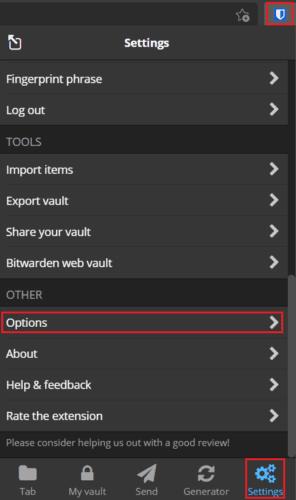
확장 창을 연 다음 "설정" 탭으로 전환하고 "옵션"을 클릭합니다.
확장 옵션에서 "기본 URI 일치 감지"라고 표시된 드롭다운 상자를 클릭하고 Bitwarden 브라우저 확장에서 기본적으로 사용할 일치 체계를 선택합니다.
대부분의 사이트에서 안정적으로 작동할 가능성이 가장 높기 때문에 기본 "기본 도메인" 일치 체계를 사용하는 것이 좋습니다. "호스트" 체계도 꽤 잘 작동하지만 로그인을 관리하기 위해 다른 하위 도메인을 사용하는 웹사이트에서 문제가 발생할 수 있습니다.
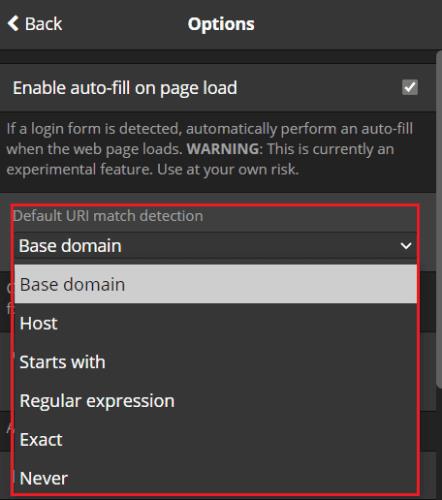
"기본 URI 일치 감지"라고 표시된 드롭다운 상자에서 원하는 URL 일치 체계를 선택합니다.
어떤 매칭 체계를 기본값으로 선택하든 항상 문제가 있습니다. 예를 들어 일치하지 않아야 하는 사이트에서 일치가 너무 관대하고 자동 완성되거나, 너무 엄격하여 일치해야 하는 사이트에서 일치하지 않을 수 있습니다. 일치 구성표를 잠그고 싶다면 각 항목에 저장된 URL을 올바르게 구성하는 것이 더 복잡합니다.
어떤 옵션을 선택하든 특정 사이트의 문제를 방지하기 위해 특정 항목에 대해 옵션을 무시할 수 있습니다. 고맙게도 Bitwarden을 사용하면 브라우저 확장과 웹 볼트를 통해 재정의를 적용할 수 있습니다.
단일 항목에 대한 일치 방식을 변경하려면 원하는 플랫폼에서 "항목 편집" 또는 "새 항목" 화면으로 이동하십시오. 브라우저 확장에서 URL 오른쪽에 있는 톱니바퀴 아이콘을 클릭하여 URL 일치 재정의 드롭다운 상자를 표시합니다.
이 옵션은 기본적으로 볼트 전체 설정을 따르는 "기본 일치 검색"으로 설정됩니다. 다른 일치 구성표 중 하나를 선택하여 이 특정 항목의 기본값을 무시하도록 선택할 수도 있습니다. 사용하려는 일치 구성표를 선택했으면 "저장"을 클릭하여 변경 사항을 저장합니다.
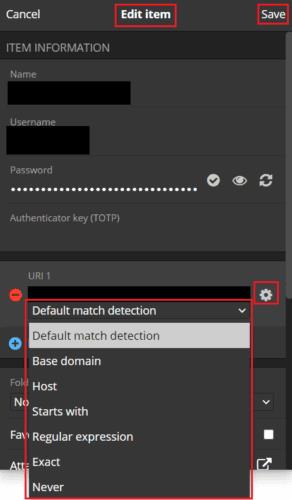
브라우저 확장 프로그램의 입력 편집 화면에서 URL 옆에 있는 톱니바퀴 아이콘을 클릭하여 일치 구성표 재정의 드롭다운 상자를 표시합니다.
웹 볼트에서 항목을 편집하는 경우 "일치 감지" 드롭다운 상자가 항상 오른쪽에 표시됩니다. 다시 말하지만, 기본값은 "기본 일치 감지"이지만 구성 중인 특정 항목에 대해 이를 무시할 수 있습니다. 사용하려는 일치 구성표를 선택했으면 "저장"을 클릭하여 변경 사항을 저장하십시오.
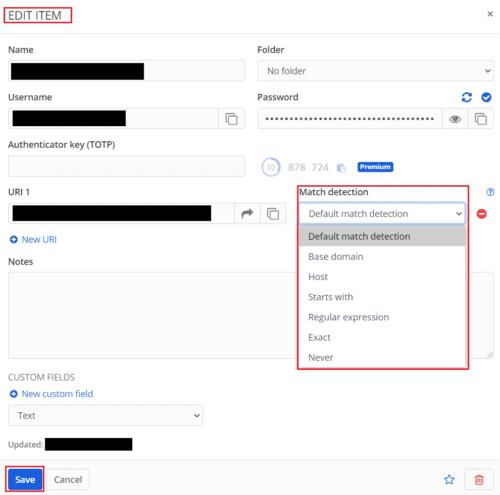
"일치 감지" 드롭다운 상자를 사용하여 특정 항목에 대한 일치 체계를 무시합니다.
자동 완성은 암호 관리자를 사용하여 얻을 수 있는 가장 강력한 사용자 경험 이점 중 하나입니다. 그러나 Bitwarden은 사용자가 실제로 올바른 사이트에 있을 때만 비밀번호를 제안하거나 자동으로 채우는 것이 중요합니다. 이 가이드의 단계에 따라 기본 URL 일치 체계를 변경할 수 있습니다. 특정 항목에 대한 일치 체계를 재정의할 수도 있습니다.
Windows 데스크탑으로 직접 부팅하려면 계정 설정으로 이동하여 사용자가 사용자 이름과 비밀번호를 입력해야 한다는 옵션을 비활성화하십시오.
비밀번호를 잊어버렸을 때 Notes를 잠금 해제하고 싶으십니까? Mac과 iPhone에서 빠르고 효과적으로 이 작업을 수행하는 방법은 다음과 같습니다.
세계 최고의 원격 회의 애플리케이션 중 하나인 Zoom은 항상 다른 모든 것보다 포괄성을 우선시했습니다. 그러나 예상치 못한 사건으로 인해 미국에 기반을 둔 회사는 ...
Bitwarden 확장 프로그램이 로그인 상태를 유지해야 하는 시간을 사용자 지정합니다. 방법은 다음과 같습니다.
Bitwarden이 암호를 동기화할 때까지 기다릴 수 없는 경우 수동으로 수행하는 방법은 다음과 같습니다.
특정 사이트에 대한 로그인 자격 증명을 저장하고 싶지 않습니까? Bitwarden을 사용할 때 도메인을 제외하는 방법은 다음과 같습니다.
Bitwarden이 처음이신가요? 자격 증명 세트를 볼트에 쉽게 추가하는 방법은 다음과 같습니다.
1Password가 Chrome 코드 서명을 확인하지 못하면 브라우저 캐시를 지우고 1Password를 제외한 모든 브라우저 확장 프로그램을 비활성화하십시오.
마스터 비밀번호를 변경할 시간입니까? 다음은 쉽게 변경할 수 있는 단계입니다.
우리 모두는 때때로 변화가 필요합니다. Bitwarden에서 이름을 변경하는 단계는 다음과 같습니다.
Bitwarden에서 새 비밀번호를 저장하라는 메시지가 표시되지 않으면 앱에서 비밀번호 변경을 감지했을 때 알림을 보낼 수 있는지 확인하십시오.
항목에 대한 추가 정보가 필요한 경우 Bitarden의 모든 정보를 볼 수 있는 방법은 다음과 같습니다.
재무 데이터를 기본 탭 페이지에 숨겨 Bitwarden에서 안전하게 보관하십시오.
Bitwarden에서 API ket을 확인해야 합니까? 그것을 보려면 다음 단계를 따르십시오.
Bitwarden에서 비밀번호를 정리하세요. 새 폴더를 만드는 방법은 다음과 같습니다.
Bitwarden에 사용자 지정 등가 도메인을 추가하여 더 쉽게 로그인할 수 있는 방법을 확인하십시오.
Bitwarden 계정의 이메일 주소를 변경하는 것이 얼마나 쉬운지 알아보십시오. 다음은 따라야 할 단계입니다.
Bitwardens 자동 채우기 기능이 작동하지 않는 경우 기능이 활성화되어 있고 장치에서 최신 앱 버전을 실행하고 있는지 확인하십시오.
Bitwarden의 데이터 침해 기능을 사용하여 영향을 받는지 확인하는 방법을 확인하십시오.
비밀번호를 안전하게 유지하기 위해 Bitwarden 볼트가 특정 시간 후에 자동으로 닫히는지 확인하십시오. 방법은 다음과 같습니다.
고정 해제된 앱과 프로그램이 작업 표시줄에 계속 나타난다면, 레이아웃 XML 파일을 수정하고 사용자 정의 줄을 제거할 수 있습니다.
Windows 및 Android 장치에서 Firefox 자동 완성에서 저장된 정보를 제거하는 간단한 단계를 따르세요.
이 튜토리얼에서는 Apple 아이팟 셔플의 소프트 또는 하드 리셋을 수행하는 방법을 보여줍니다.
Google Play에는 정말 좋은 앱들이 많아 구독하게 됩니다. 시간이 지나면 그 목록이 늘어나며, Google Play 구독을 관리해야 할 필요가 있습니다.
주머니나 지갑에서 결제할 카드를 찾기 위해 손이 헛갈리는 것은 정말 번거로운 일입니다. 지난 몇 년 동안 여러 기업이 비접촉 결제 솔루션을 개발하고 출시해 왔습니다.
안드로이드 다운로드 기록을 삭제하면 저장 공간을 늘릴 수 있습니다. 다음은 따라야 할 단계입니다.
이 가이드는 PC, Android 또는 iOS 장치를 사용하여 페이스북에서 사진 및 비디오를 삭제하는 방법을 보여줍니다.
갤럭시 태블릿 S9 울트라와 함께 시간을 보냈고, 이는 Windows PC나 Galaxy S23와 완벽하게 연결할 수 있는 태블릿입니다.
안드로이드 11에서 그룹 문자 메시지를 음소거하여 메시지 앱, WhatsApp, Telegram의 알림을 관리하세요.
파이어폭스에서 주소창 URL 히스토리를 지우고, 여러분의 세션을 비공식으로 유지하는 간단하고 빠른 단계에 따라 진행해보세요.



























